Unitate flash USB bootabilă pentru Linux. Instrucțiuni pentru crearea unei unități flash USB bootabile cu Ubuntu. Crearea unui suport de pornire în Linux
În acest articol mă voi uita la procesul de creație Unitate flash USB bootabilă(LiveUSB) în sisteme de operare- Linux, Windows și MacOS. Voi arde o imagine ISO a unei distribuții Linux pe o unitate flash, dar puteți folosi programele descrise mai jos pentru a inscripționa orice imagini Live.
De regulă, utilizatorul se confruntă cu sarcina de a scrie o imagine ISO pe o unitate flash pentru a obține un LiveUSB ca rezultat. De exemplu, să presupunem că decideți să instalați Ubuntu. Pentru a face acest lucru, descărcați o imagine ISO cu sistemul, o scrieți pe o unitate flash, porniți de pe unitatea flash și pornește sistemul Live sau programul de instalare.
Pentru a porni de pe o unitate flash LiveUSB, trebuie să setați pornirea de pe USB pe primul loc în setările BIOS ale computerului. Pentru multi plăci de bază Când porniți computerul, puteți apela un meniu în care puteți alege de pe ce dispozitiv să porniți. În acest caz, schimbați setări BIOS nu este necesar. De exemplu, pentru mine acest meniu este apelat prin apăsarea unei taste F12.
Crearea unei unități flash USB bootabile (pe Linux, Windows și MacOS)
Pentru a crea o unitate flash USB bootabilă, voi folosi program gratuit Gravor. Acesta este un program foarte simplu și ușor de înțeles. Crearea unui suport de pornire este extrem de simplă.
Programul este multiplatform și poate fi folosit pentru a crea unități flash bootabile în Linux, Windows și MacOS. Funcționează la fel pe toate sistemele.
Programul poate fi descărcat de pe site-ul oficial https://etcher.io
Notă:ÎN Instalare Linux nu este necesar, doar descărcați fișierul etcher-1.2.3-x86-64.AppImageși rulați-l.
Să ne uităm la procesul de creare a unei unități flash USB bootabile în programul Etcher.

Video - Cum să creați o unitate flash USB bootabilă în Etcher
Crearea unei unități flash USB bootabile utilizând UNetbootin
Există un program destul de popular pentru Linux UNetbootin, care vă permite să creați unități flash USB bootabile. Poate arde imagini de disc, precum și descărca automat imagini ale distribuțiilor Linux populare (deși versiuni foarte vechi ale distribuțiilor sunt disponibile pentru descărcare, așa că este puțin probabil ca această funcție să vă fie utilă).
Programul este multiplatform și poate fi utilizat atât pe Windows, cât și pe MacOS. L-am testat doar sub Linux. Dar ea are un mare dezavantaj! Unele unități flash create de ea pur și simplu refuză să pornească. De exemplu, nimic nu a funcționat pentru mine până nu am format unitatea flash în FAT16. Am formatat unitatea flash în programul GParted, dimensiunea partiției de pe unitatea flash a fost setată automat la 4GB, restul loc liber pur și simplu nu era implicat.
Procesul de creare a unei unități flash USB bootabile în UNetbootin este descris mai jos.

Probleme posibile
Lipsește eroarea sistemului de operare
Daca primesti mesajul " Sistem de operare lipsă", atunci cel mai probabil unitatea flash nu are steag-ul setat Boot. Pentru a-l instala, reporniți computerul și conectați-vă la sistem. După aceasta, executați comanda în terminal (unitatea flash trebuie să fie conectată):
/dev/sdb a pornit 1 pornit
Acum reporniți computerul din nou.
Eroare Nu a fost găsită nicio directivă de configurare implicită sau UI
Am întâlnit o altă eroare la pornirea computerului - „Nu a fost găsită nicio directivă de configurare implicită sau UI”. Această problemă a fost rezolvată doar prin formatarea unității flash în FAT16 și re-creare LiveUSB.
Video - Cum se creează o unitate flash USB bootabilă în UNetbootin
Unitate flash bootabilă cu Linux Mint poate fi necesar pentru a instala sistemul pe un computer sau pentru a face cunoștință cu acesta în modul Live. Pentru început, trebuie să vizitați site-ul nostru web și apoi să urmați o secvență simplă de acțiuni care este descrisă în acest articol.
Crearea unei unități flash USB bootabile din Windows
Dacă aveți Windows 7, 8 sau 10 instalat pe computer, atunci trebuie să descărcați program special. Aici trebuie să pleci de la obiectivele tale finale și de unde vei instala sistemul. Dacă aveți computere noi cu UEFI, atunci trebuie să descărcați programul Rufus. Dacă aveți hardware mai vechi, atunci programul UNetbootin va fi suficient. Să ne uităm la nuanțele de lucru cu fiecare program.
Crearea unei unități flash USB bootabilă cu Linux Mint folosind Rufus
Conectați unitatea flash la computer, ștergeți toate informațiile de pe aceasta și rulați programul Rufus. Următoarea fereastră va apărea în fața ta:

Mai întâi, specificați calea către imaginea ISO de pe hard disk, apoi selectați schema de partiție „GPT pentru computere cu UEFI”. Puteți lăsa restul setărilor programului ca implicite și faceți clic pe butonul „start”. Așteptați până când imaginea este scrisă pe unitatea flash USB și închideți fereastra programului.
Crearea unei unități flash USB bootabile cu Linux Mint folosind UNetbootin
Programul UNetbootin există pentru ambele sisteme Windowsși pentru Linux Mint. Conectați unitatea flash la computer, ștergeți toate informațiile de pe aceasta și rulați programul. Următoarea fereastră va apărea în fața ta:

Specificați calea către imaginea Linux Mint pe computer și selectați suportul pe care va fi scrisă această imagine. Faceți clic pe butonul „ok” și așteptați până se termină înregistrarea.
După cum puteți vedea, este foarte ușor să scrieți Linux Mint pe o unitate flash și, pentru a porni de pe aceasta, trebuie să setați prioritatea de pornire de pe un mediu amovibil în BIOS. Unitatea flash de instalare rezultată va putea rula nu numai pe computerul dvs., ci și pe computerele prietenilor dvs. și le veți putea introduce în minunatul nostru sistem de operare. Dacă aveți întrebări, adresați-le pe site-ul nostru.
Linux Mint este una dintre distribuțiile populare ale acestui sistem de operare, care este dezvoltat de comunitate. Se bazează pe Ubuntu, ceea ce îl face prietenos chiar și pentru cei fără experiență utilizatorii Linux si in acelasi timp destul de flexibil si usor de configurat.
În acest articol veți învăța cum să creați unitate flash USB bootabilă cu Linux Mint în diverse sisteme de operare, folosind software-ul disponibil pentru ei și cum să marcați o partiție de stocare permanentă pe această unitate flash pentru a salva fișierele utilizatorului, opțiunile sistemului de operare și programele instalate. În partea finală a articolului vom vorbi pe scurt despre Configurare Linux Mint pe o unitate flash pentru tine.
Crearea unei unități flash USB bootabile pentru Linux Mint
Mai întâi trebuie să descarcăm distribuția de care avem nevoie. Acest lucru se poate face de pe site-ul oficial la https://linuxmint.com/download.php. Puteți alege dintre imagini pe 32 și 64 de biți cu diferite medii grafice: Cinnamon, MATE, Xfce și KDE. Pentru acest articol folosim distribuția cu primul dintre ele. Acum să ne uităm la crearea unei unități flash în două sisteme de operare.
Cum să inscripționați Linux Mint pe o unitate flash USB în Windows
Rufus este cel mai mult program convenabil pentru înregistrarea imaginilor live pe dispozitive USB, lucrând pe orice versiuni Windows. Chiar și dezvoltatorii Ubuntu de pe site-ul oficial al distribuției recomandă utilizarea acestuia. Rufus este ușor de utilizat și acceptă limba rusă.
În primul rând, descărcați programul în sine de pe site-ul său https://rufus.akeo.ie, o versiune portabilă este potrivită pentru scopurile noastre. Lansați fișierul descărcat.
Unitatea flash USB a fost detectată automat, dar dacă aveți mai multe dispozitive de stocare USB conectate în același timp, selectați-l pe cel de care aveți nevoie din listă.
Faceți clic pe pictograma cu unitate opticăși selectați fișierul imagine Linux Mint.

Vedem că eticheta de volum a fost adăugată automat după aceasta. Nu trebuie să modificați nimic altceva în setări, doar faceți clic "Start".

Apare un avertisment că acest fișier este o imagine în format ISOHybrid. Părăsiți modul recomandat și faceți clic pe „OK”.
Verificați dacă există fișiere pe unitatea flash pe care trebuie transferate HDD. Dacă Informații importante nu este acolo, atunci când apar alte avertismente pop-up, faceți și clic pe "BINE".
Așteptăm finalizarea procesului. Asta este - crearea unei unități flash Linux Mint bootabile este completă.
Cum să faci o unitate flash USB Linux Mint bootabilă în Linux
O modalitate foarte simplă este să utilizați un utilitar GUI numit Etcher. Mai întâi, descărcați arhiva utilitarului de pe etcher.io. Versiunile Linux ale acestui program sunt distribuite în format AppImage, care conține fișiere executabile și nu necesită instalare. În orice distribuție, este suficient să despachetezi acest fișier din arhivă și să-l rulezi făcând dublu clic.

Clic „Selectați imaginea”și selectați fișierul imagine.

Dacă la computer sunt conectate mai multe unități flash, o puteți selecta pe cea de care aveți nevoie făcând clic "Schimbare" sub pictograma externă hard disk. Faceți clic pe următorul "Flash!", introduceți parola de administrator și așteptați sfârșitul înregistrării și verificării fișierelor. Gata!
O altă opțiune pentru înregistrarea unei imagini. În primul rând, trebuie să aflăm ce ID de dispozitiv este atribuit unității flash de care avem nevoie. Deschideți un terminal și scrieți:

Unitatea flash necesară poate fi găsită după dimensiune în gigaocteți. ÎN în acest exemplu Acest /dev/sdb.
sudo dd bs=4M if=path_to_image_file of=/dev/sdb(device identifier) status=progress
În acest exemplu, această linie ar arăta ca
sudo dd bs=4M if=~/Downloads/linuxmint-18.3-cinnamon-32bit.iso of=/dev/sdb status=progress

Odată ce copierea este finalizată, unitatea flash USB bootabilă Linux Mint va fi gata.
Configurarea stocării persistente
Un sistem portabil pe USB-Flash este destul de util. Puteți porni de pe acesta pentru a funcționa pe orice computer și, dacă este necesar, să instalați Linux pe el. Dar există un dezavantaj: orice modificări aduse sistemului, fișierele create și programe instalate nu va fi salvat la repornire. O modalitate de a rezolva această problemă este să instalați pur și simplu Linux pe o unitate flash, așa cum ați face-o pe un hard disk obișnuit. Dar această soluție are multe dezavantaje:
- Unitățile USB de buzunar nu sunt optimizate pentru a gestiona multe fișiere mici.
- Instalarea va dura foarte mult.
- Principala caracteristică a LiveUSB este pierdută - instalarea unui sistem de operare din acesta.
Pentru a combina avantajele celor două soluții, puteți crea o partiție separată pe o unitate flash în care vor fi salvate datele utilizatorului. Vom face acest lucru de pe Linux folosind programele Gparted și MultiSystem. Mai întâi trebuie să le instalați.
Gparted este instalat pe sistem tastând comanda în terminal
sudo apt-get install gparted

MultiSystem este instalat cu următoarele linii:
sudo apt-add-repository „deb http://liveusb.info/multisystem/depot all main”
wget -q -O - http://liveusb.info/multisystem/depot/multisystem.asc | sudo apt-key add -
actualizare sudo apt

sudo apt install multisystem

Lansați Gparted. În colțul din dreapta sus, selectați unitatea noastră flash (aici - dev/sdb/).

Dacă există o secțiune sau mai multe, faceți clic pe fiecare dintre ele Click dreaptași apăsați mai întâi "Demontare", și apoi "Șterge".

Aceasta va fi partiția pentru imaginea sistemului de operare. Specificăm dimensiunea ca 2500, selectăm fat32 ca sistem de fișiere. Confirmați dialogul cu butonul "Adăuga".

Mai departe si prin comanda "Nou" Creăm o partiție de stocare permanentă pe spațiul nealocat rămas. Poate fi extins pentru a acoperi tot spațiul liber de pe o unitate flash, cel mai bine este să îl utilizați ca sistem de fișiere ext2. Dar cel mai important lucru aici este să vă asigurați că setați eticheta discului casper-rw.

Apoi, selectați elementul de meniu "Editați | ×" -> „Aplicați toate operațiunile”, faceți clic pe „Aplicați” pentru a fi de acord cu ștergerea datelor de pe unitatea flash, așteptați finalizarea procedurilor și închideți Gparted. După aceasta, trebuie să scoateți unitatea flash și să o introduceți înapoi, astfel încât noile partiții să fie montate. Acum lansăm Multisystem, selectăm dispozitivul nostru acolo și facem clic "A confirma".

Programul va scrie că eticheta partiției principale nu este atribuită și va cere după ce faceți clic "BINE" Trageți și introduceți din nou unitatea flash. Hai să o facem.

Lansați din nou Multisystem și apăsați din nou "BINE", fiind de acord să instaleze încărcătorul Grub.

Programul a început. Faceți clic pe pictograma CD-ului din stânga jos, selectați fișierul imagine, introduceți parola de administrator și așteptați finalizarea copierii.

Din nou, selectați numele imaginii, scrieți în câmpul de introducere gol persistentși faceți clic pe „Backup”. Introduceți din nou parola de administrator și așteptați finalizarea procesului.

Asta este, acum știi cum să faci o unitate flash Linux Mint bootabilă, cu capacitatea de a salva datele utilizatorului.
Configurarea Linux Mint pe o unitate flash
Apoi, puteți începe configurarea LiveUSB-ului rezultat. Pentru a face acest lucru, reporniți computerul și porniți de pe acesta. Primul pas este traducerea mediului în limba rusă. Deschideți meniul de pornire -> „Preferințe” -> "Limbi".

Apare o fereastră ca aceasta.

În ea, selectați „Instalare / Eliminare limbi...”, în fereastra următoare faceți clic "Adăuga...", cautand in lista „Rusă, Rusia UTF-8”și confirmați instalarea cu butonul "Instalare".
Fereastra inițială se deschide din nou, dar acum în listele de limbi și regiuni schimbăm steagul american în rusă și facem clic „Aplicați la nivel de sistem”.

Reporniți computerul. Suntem întâmpinați cu o propunere de a traduce în rusă numele folderelor cu fișiere personale. Poți fi de acord ( „Actualizați numele”), sau le puteți lăsa în engleză ( „Păstrează nume vechi”).

Sistemul este rusificat. Apoi, trebuie să instalați software-ul de care aveți nevoie. De exemplu, să instalăm browserul Chromium, îndrăgit de mulți ( Versiunea Chrome cu deschis cod sursa). Accesați meniul de pornire -> "Administrare" -> "Manager de program".

Se deschide o aplicație convenabilă, care nu este greu de înțeles.


În același mod, puteți selecta din catalog și instala orice alt software de care aveți nevoie.
concluzii
Sa dovedit a fi deloc dificil să inscripționați Linux Mint pe o unitate flash, trebuie doar să urmați instrucțiunile. Și dacă marcați o partiție persistentă atunci când creați un LiveUSB, atunci când porniți de pe o astfel de unitate flash, puteți salva setările sistemului de operare și fișierele utilizator, instalați programe suplimentare. Pentru a rusifica sistemul de operare, sunt suficiente și câteva clicuri, deoarece Mint este un sistem prietenos și ușor de utilizat, care acceptă în mod nativ limba rusă.
Unitățile flash bootabile sunt întotdeauna utile. Calculatorul este stricat, sistemul de operare rulează încet, trebuie să instalați Linux... Există mii de astfel de situații, dar există o singură soluție. În acest articol ne vom uita la cum să facem o unitate flash USB Linux bootabilă.
Rufus este cea mai comună și mai sigură opțiune de înregistrare. Al doilea din spatele acestuia este UltraISO - dacă apar probleme, ar trebui să îl utilizați. Ei bine, dacă nu a ajutat, atunci UNetBootIn va veni în ajutor.
Rufus este un program Windows care vă permite să creați disc de pornire, inclusiv Linux. Pentru a crea o unitate flash USB bootabilă, mai întâi descărcați Rufus. Acum trebuie să descărcați distribuția Linux necesară în formular Imagine ISO. După ce descărcarea este completă, lansați programul.
Lăsăm toți parametrii impliciti, doar selectăm discul de care avem nevoie și în loc de FreeDOS, selectăm imaginea ISO și indicăm calea către aceasta cu butonul din dreapta listei. De exemplu, Instalare Ubuntu 16.04 va arăta astfel:

Faceți clic pe „Start”. Toate! Acum aveți propria dvs. unitate flash USB bootabilă. Citiți mai jos pentru informații despre cum să-l lansați.
Realizarea unei unități flash USB bootabile prin UNetBootIn
UNetBootIn este o aplicație multiplatformă concepută pentru a crea discuri de boot distribuții Linux. Îl poți descărca.
Pentru a crea o unitate flash USB bootabilă, există două moduri. Prima este să selectați o distribuție din lista de mai sus:
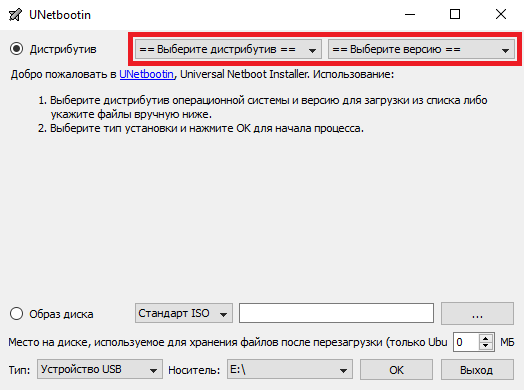
A doua modalitate este să descărcați imaginea și să o selectați în câmpul de mai jos:
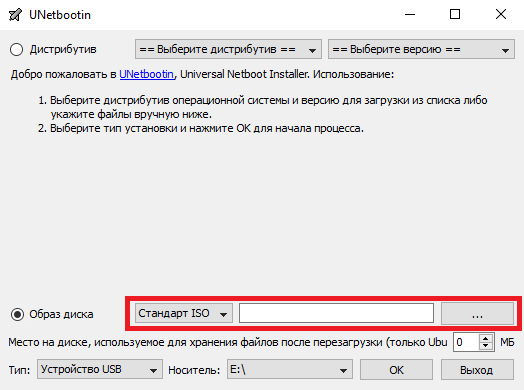
După selecție, faceți clic pe „OK”. Unitatea flash bootabilă va fi instalată.
Important! Este mai bine să descărcați singur imaginea ISO a sistemului, altfel programul nu își garantează noutatea și relevanța!
Crearea unei unități flash USB bootabile utilizând UltraISO
UltraISO este un program plătit pentru lucrul cu imagini ISO. Pentru a crea o unitate flash USB bootabilă, puteți utiliza versiune de încercare programe.
Descărcați programul de pe site-ul oficial. După instalare, vom alege să folosim perioada de probă de 30 de zile.

Acum să deschidem imaginea ISO pre-descărcată:

Pentru a crea o unitate flash USB bootabilă, trebuie să găsiți meniul „Pornire” și să selectați „Inscripționați imaginea pe hard disk” în el:
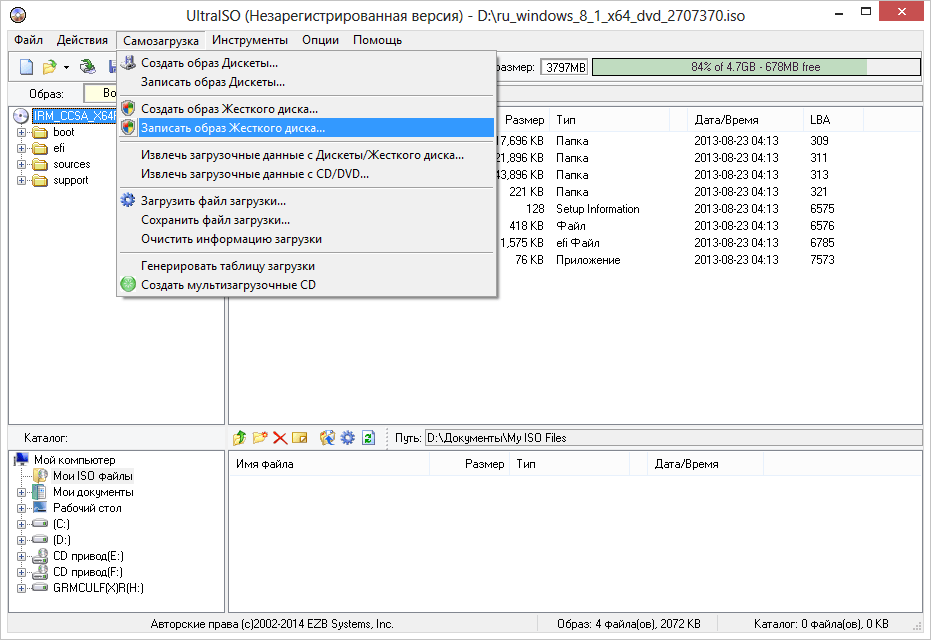
Aici selectăm discul necesarși, de asemenea, selectați metoda de înregistrare USB-HDD+ v2 - garantează că unitatea flash va funcționa în aproape orice BIOS:

Faceți clic pe „Înregistrare”. Va apărea un avertisment despre formatarea unității flash. Faceți clic pe „OK”.

Gata, procesul a început. Așteptăm să se termine înregistrarea.
Cum să pornești de pe o unitate flash prin BIOS
Pentru lansați BIOS-ul utilizați una dintre următoarele taste (enumerate în ordinea descrescătoare a probabilității de funcționare).
- ȘTERGE
Important! Daca ai laptop Lenovo, apoi încercați să utilizați combinația Fn + F12!
După lansarea BIOS-ului, vedeți cum arată. Iată opțiunile:
Biografia premiului

Instrucțiuni
În primul rând, trebuie să pregătiți o unitate flash pentru a instala imaginea de instalare pe ea distribuție Linux. Pentru a face acest lucru, trebuie să descărcați programul Disc USB Instrumentul de format de stocare. Îl puteți găsi cu ușurință pe Internet. Cu acest utilitar, trebuie să formatați unitatea flash Sistemul de fișiere FAT (rețineți nu FAT32, ci FAT) pentru compatibilitate mai bună. Același lucru se poate face în Linux folosind instrumente încorporate. Pe Ubuntu, acestea sunt discuri sau gparted (trebuie instalat separat).
Descărcați și instalați programul Unetbootin. Pe distribuțiile Linux, cum ar fi Ubuntu și derivatele sale această utilitate este deja în depozite, așa că instalați-l prin programul dvs. de gestionare a pachetelor (App Center, Synaptic etc.). Pentru program Windows poate fi descărcat de pe site-ul oficial http://unetbootin.github.io/

Introduceți unitatea flash în port USB. Lansați programul Unetbootin din meniu. Vă rugăm să rețineți că programul va necesita privilegii administrative. Dacă nu ați descărcat încă distribuția Linux, puteți face acest lucru direct în programul Unetbootin. În partea de sus a ferestrei, selectați distribuția și apoi versiunea. Apoi, în partea de jos a ferestrei, selectați unitatea USB și indicați pe ce suport doriți să instalați. Recomand deconectarea tuturor unităților flash inutile în timpul procedurii de instalare pentru a nu distruge datele importante. Faceți clic pe butonul „OK”, după care imaginea va începe descărcarea și instalarea ulterioară a acesteia pe unitatea flash. Procedura poate dura perioadă lungă de timp, dacă aveți o conexiune lentă la Internet.

Dacă meniul Unetbootin nu conține distribuția de care aveți nevoie sau ați descărcat deja imaginea, atunci selectați opțiunea „Imagine disc” din partea de jos a ferestrei. Apoi faceți clic pe butonul cu trei puncte și găsiți imaginea de distribuție. Specificați unitatea flash USB ca în pasul anterior și faceți clic pe butonul „OK”. Imaginea va începe imediat despachetarea pe unitatea flash. În acest fel, puteți instala aproape orice imagine pe o unitate flash. De exemplu Live CD Drweb sau Hirens Boot CD.

